Программы и файлы, с которыми мы работаем ежедневно, могут занимать значительное место на нашем жестком диске. Часто нам требуется быстро найти нужный файл, открыть его или выполнить определенное действие. В таких случаях создание ярлыка на рабочем столе является отличным решением.
Ярлык - это ссылка на файл или папку, которая позволяет нам быстро открывать нужные нам элементы. Создание ярлыка на рабочем столе просто и займет всего несколько секунд времени. Для этого не требуется особых навыков или знаний в области информационных технологий.
Для создания ярлыка на рабочем столе достаточно выполнить несколько простых шагов. Найдите нужный файл или папку на жестком диске, нажмите на него правой кнопкой мыши и выберите пункт "Создать ярлык". Затем переместите созданный ярлык на рабочий стол и повторно нажмите на него правой кнопкой мыши, чтобы настроить нужные параметры.
Ярлыки на рабочем столе упрощают навигацию по файловой системе и ускоряют выполнение задач. Они позволяют организовать рабочее пространство и быстро получить доступ к нужным файлам или программам. Создание ярлыка на рабочем столе - это простой и эффективный способ улучшить свою работу с компьютером.
Как создать ярлык файла на рабочем столе?

- Найдите файл, для которого вы хотите создать ярлык, и выделите его.
- Щелкните правой кнопкой мыши на выделенном файле и выберите пункт "Создать ярлык" из контекстного меню.
- Ярлык файла появится на рабочем столе с приставкой "(Ярлык)" в конце его имени.
- Если вы хотите изменить имя ярлыка, щелкните правой кнопкой мыши на нем, выберите пункт "Переименовать" и введите новое имя.
Теперь у вас есть ярлык файла на рабочем столе, который можно использовать для быстрого доступа к оригинальному файлу. Вы можете перетаскивать этот ярлык в другие папки или на панель задач для удобного использования.
Выбор файла для создания ярлыка
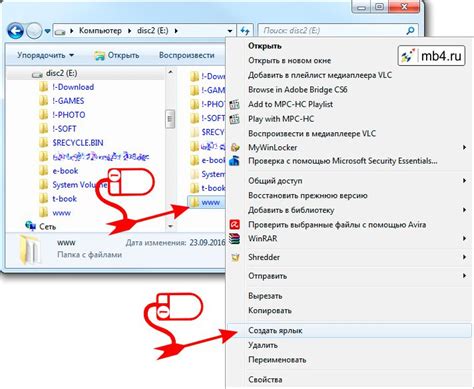
Перед тем как создать ярлык файла на рабочем столе, нужно выбрать сам файл, на который вы хотите создать ссылку. Для этого можно использовать один из следующих методов:
- Откройте проводник и просмотрите содержимое нужной папки. Кликните правой кнопкой мыши на файле, который вы хотите выбрать, и затем выберите пункт "Создать ярлык".
- Если файл находится на рабочем столе, просто кликните правой кнопкой мыши на нем и выберите пункт "Создать ярлык".
- Если вы не можете найти нужный файл, воспользуйтесь функцией поиска в проводнике. Нажмите клавишу Win + F (или откройте проводник и введите название файла в поле поиска), затем введите название файла или его часть и нажмите Enter. Кликните правой кнопкой мыши на найденном файле и выберите пункт "Создать ярлык".
- Если файл находится в другой папке, откройте проводник, перейдите к нужной папке, выберите файл и перетащите его на рабочий стол. Затем кликните правой кнопкой мыши на созданной ярлыке и выберите пункт "Создать ярлык".
После выбора нужного файла, можно приступить к созданию самого ярлыка на рабочем столе.
Открытие контекстного меню
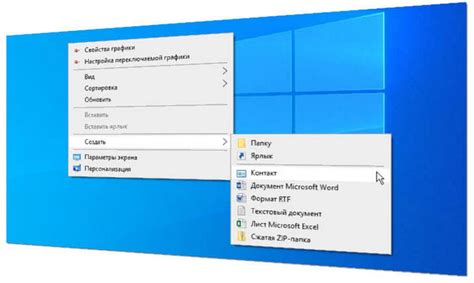
Для открытия контекстного меню с ярлыками файлов на рабочем столе сделайте следующее:
1. Наведите курсор мыши на ярлык файла, который вы хотите открыть.
2. Нажмите правую кнопку мыши.
3. В результате появится контекстное меню с различными действиями, которые вы можете выполнить с файлом.
Выбор опции "Создать ярлык"

При создании ярлыка на рабочем столе в операционной системе Windows, можно использовать опцию "Создать ярлык", чтобы быстро и удобно создать ярлык файла или папки.
Для выбора этой опции, нужно сделать следующее:
- Открыть проводник Windows и найти файл или папку, для которых нужно создать ярлык.
- Щелкнуть правой кнопкой мыши по файлу или папке, чтобы открыть контекстное меню.
- В контекстном меню выбрать опцию "Создать ярлык".
Примечание: Внимательно следите за тем, чтобы выбрать опцию "Создать ярлык", а не "Отправить на рабочий стол". Эта опция создаст ярлык в папке "Отправлено на рабочий стол" вместо основного рабочего стола.
После выбора опции "Создать ярлык", на рабочем столе будет создан новый ярлык файла или папки. По умолчанию, название ярлыка будет совпадать с названием оригинального файла или папки, с добавлением слова "Ярлык".
Примечание по созданию ярлыков в других операционных системах:
В других операционных системах, таких как macOS или Linux, процесс создания ярлыков может отличаться. В macOS, например, можно создать ярлык с помощью комбинации клавиш Command + L или, зажав клавишу Control, перетащить файлы или папки на рабочий стол с зажатой клавишей Option.
Благодаря возможностям создания ярлыков, можно легко получить быстрый доступ к часто используемым файлам или папкам без необходимости постоянно переходить по файловой системе.
Перемещение ярлыка на рабочий стол
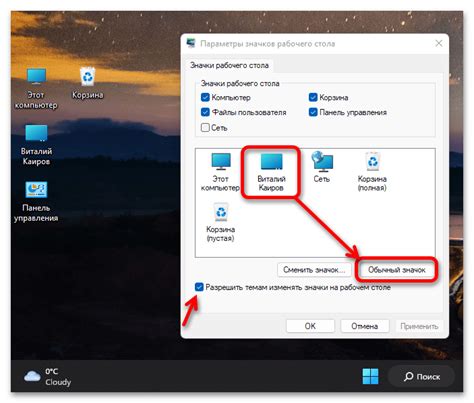
Чтобы переместить ярлык файла на рабочий стол, следуйте этим простым шагам:
- Откройте проводник, найдите нужный файл или папку.
- Щелкните правой кнопкой мыши на файле или папке и выберите "Создать ярлык" в контекстном меню.
- Новый ярлык будет создан в той же папке с суффиксом "Ярлык".
- Перетащите ярлык на рабочий стол с помощью мыши.
- При необходимости упорядочьте ярлыки на рабочем столе, просто перетащите их в нужное место.
- Вы можете также изменить имя ярлыка, щелкнув правой кнопкой мыши на нем и выбрав "Переименовать".
Теперь вы знаете, как легко и быстро перемещать ярлыки файлов на рабочий стол.
Изменение настройки ярлыка
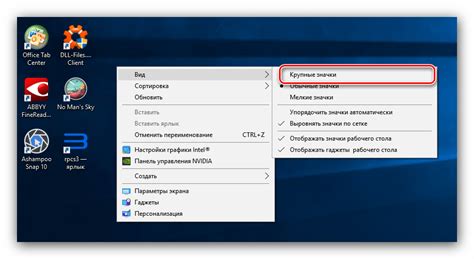
Когда вы создаете ярлык файла на рабочем столе, вы можете внести изменения в его настройки, чтобы он отличался от оригинального файла.
Вот некоторые возможности настройки ярлыка:
- Изменение имени ярлыка: Вы можете изменить имя ярлыка, чтобы лучше отразить содержание файла.
- Изменение иконки ярлыка: Вы можете выбрать другую иконку для ярлыка, чтобы было легче его найти среди других файлов.
- Изменение пути к оригинальному файлу: Если оригинальный файл перемещается или изменяется, вы можете обновить путь к нему в настройках ярлыка.
- Изменение целевого приложения: Если вы хотите открыть ярлык с помощью другого приложения, вы можете изменить целевое приложение в настройках ярлыка.
Чтобы изменить настройки ярлыка, щелкните правой кнопкой мыши на ярлыке и выберите "Свойства". В открывшемся окне вы сможете внести необходимые изменения.
Изменение настройки ярлыка позволяет вам более эффективно управлять вашими файлами и работать с ними.
Пользуйтесь ярлыком на рабочем столе
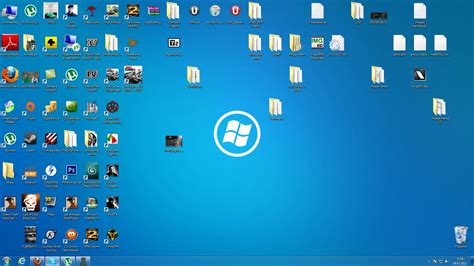
Чтобы создать ярлык на рабочем столе:
| Шаг 1: | Найдите нужный вам файл или программу в проводнике. |
| Шаг 2: | Щелкните правой кнопкой мыши на файле или программе и выберите "Создать ярлык". |
| Шаг 3: | Перетащите созданный ярлык на рабочий стол. |
Теперь у вас есть ярлык на рабочем столе, который можно использовать для запуска нужного файла или программы. Просто дважды щелкните на ярлыке, и файл или программа откроется.
Ярлык на рабочем столе также можно легко перемещать или удалять. Просто перетащите ярлык в другое место на рабочем столе или щелкните на нем правой кнопкой мыши и выберите "Удалить".
Теперь вы знаете, как легко создать и использовать ярлык на рабочем столе. Пользуйтесь этим удобным инструментом, чтобы сэкономить время и сделать работу с компьютером более эффективной!